システムテストは、アプリが接続するインターネット環境のヘルスチェックを実行するもので、Dialpad で安定した通話品質を実現する上で、信頼性が高く十分な強度が確保されているかをチェックできます。この記事では、Dialpad システムテストの実行手順と分析について説明いたします。
対象ユーザー
システムテストは、すべてのプランで、デスクトップアプリ、ブラウザーアプリからご利用いただけます。
モバイルアプリには提供されておりません。
使用手順
Dialpad アプリを開きます。
アプリ右上のプロフィールアイコンをクリックします。
プルダウンメニューより、[通話中に問題が発生しますか?] > [システムテスト] ボタンをクリックします。
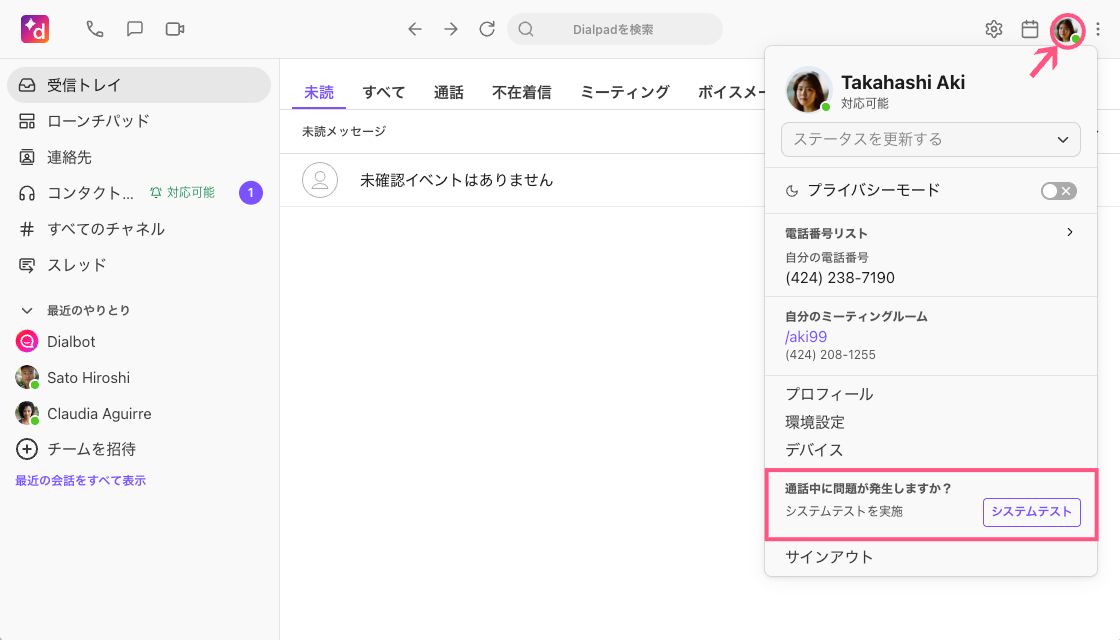
3. 次の画面で[テストを開始]をクリックして、測定を開始します。
・プロンプトが表示される場合、オーディオのアクセス許可を付与します。
.png)
測定は数分で完了し、結果が取得されます。
出力される項目
システムテストでは、以下項目の結果を出力します。必要時に簡単にテストを実行して、測定できる便利なツールです。
スループット
通話品質
場所
帯域幅速度
DNS検索
デバイスの状態
マシン情報
TURN 接続
Ping
テスト結果メニューから、ログの表示、ID のコピー、結果の PDF ダウンロード、言語の変更ができます。
また、項目ごとのログを個別に表示できます。
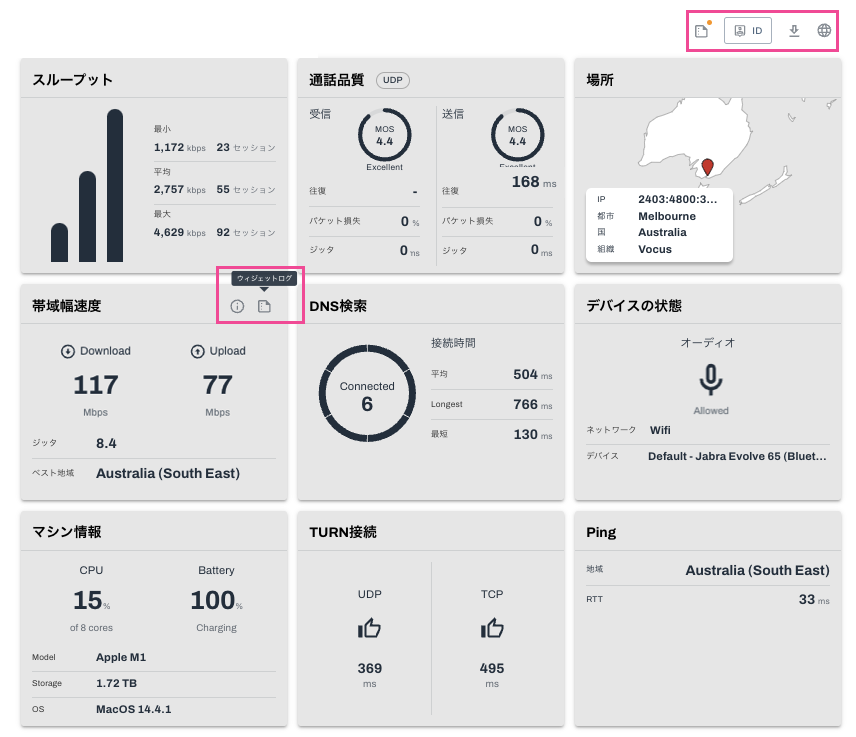
以下、それぞれの詳細をご参照ください。
スループット
スループットは、2点間で正常に送信されたパケット数です。スループット>テストでは、ネットワークが同時に送受信できるデータ量を確認します。毎秒 1 KB のデータを送信し、受信率を測定します。
次の情報を取得します。
最大: 測定された最大データ量
平均: 平均値
最小: 測定された最低データ量
Note
最低容量値が低く、最低値、平均値、最大値間で差異が大きい場合は、接続が不安定である可能性があります。
通話品質
ビデオ、音声品質を検証します。
次の情報を取得します。
音声品質評価スコア (MOS):全体的な音声通話品質を測定する業界標準の指標です。
参照:MOSとは?
スコアが高いほど、通話の品質が高いことを示します。
往復:テスト端末とサーバー間で、データパケットの発信から応答が返るまでの時間をミリ秒で計測します。
数値が小さいほど、通話の品質が高いことを示します。
パケット損失: テスト中のデータ転送時に失われたパケットの数
数値が小さいほど、通話品質が高いことを示します。
数値が大きい場合、音声が途切れるなど音質に影響を与えます。
ジッタ:インターネット接続での不安定なパケット転送
数値が小さいほど、通話品質が高いことを示します。
数値が大きい場合、ビデオ、音声の乱れが発生し得ます。
マシン情報
マシン情報テストは、CPU使用率、バッテリー残量、利用可能なメモリなど、デバイスに関する詳細な情報を表示します。
次の情報を取得します。
CPU : CPUの使用率
バッテリー:バッテリー残量および充電状況
モデル: デバイスが使用しているプロセッサの種類
ストレージ:デバイスのストレージ容量を表示
OS:デバイスが使用しているオペレーティングシステムの種類
TURN 接続
TURN接続テストは、テスト対象のマシンとテストサーバーとの間で接続が確立されるまでの時間を測定します。低遅延かつ高信頼性が重要な音声通話やビデオ会議などのリアルタイム通信アプリケーションにおいて、重要なパラメーターです。
TURN接続は、ネットワーク構成によって直接接続がブロックされる、または不可能である場合でも通信を確保するための仕組みです。
次の情報を取得します。
ユーザーデータグラムプロトコル (UDP):ゲーム、ビデオ再生、DNS(ドメインネームシステム)のルックアップなど、特に時間を重視したアプリケーションに使用される通信プロトコルです。
UDPは、データ送信前に正式な接続を確立しないため、通信を高速化します。
トランスミッションコントロールプロトコル (TCP):ネットワーク上でデータやメッセージを配信するための標準プロトコルです。デジタルネットワーク通信で一般的に使用されます。
トランスポートレイヤーセキュリティ (TLS):インターネット上で送信されるデータを暗号化し、盗聴やハッキングから保護するプロトコルです。特にパスワードやクレジットカード番号、個人の通信など、機密情報に役立ちます。
TURNにおいては、TLSはデータ暗号化ではなく、ファイアウォールを通過するために使用されます(WebRTCがユーザー間のデータを暗号化しているため)。
ウィジェット内のUDP、TCP、TLSの値は、テスト対象マシンがTURNサーバーに接続するまでにかかった時間を示します。
この時間には次の処理時間が含まれます:
接続候補(候補アドレス)の取得
接続確立
必要な証明書のネゴシエーション
Note
UDPがブロックされている場合(赤い X マークが表示される)、セッションが接続されないか、TCPやTLCを使用することでパフォーマンスが低下します。UDPトラフィックが解放され、ライブメディア交換に適したネットワーク構成にすることを推奨します。
この数値は、遅延や往復時間を示すものではなく、初回接続時間のみを示します。実際のネットワーク遅延を確認するには、RTT(往復時間)の測定を含む他のテスト結果を参照するのが最適です。
Ping
Pingテストは、HTTP往復時間を測定し、最も近いデータセンターを特定します。
このテストは、現在地と各データセンターとの距離を示します。
Note
Ping値が低いほどネットワークが良く、応答時間が速いことを示します。
FAQs
レポート結果をシェアすることはできますか?
レポート結果は、画面上部の [ダウンロード] ボタンより、PDFファイルとして保存できます。
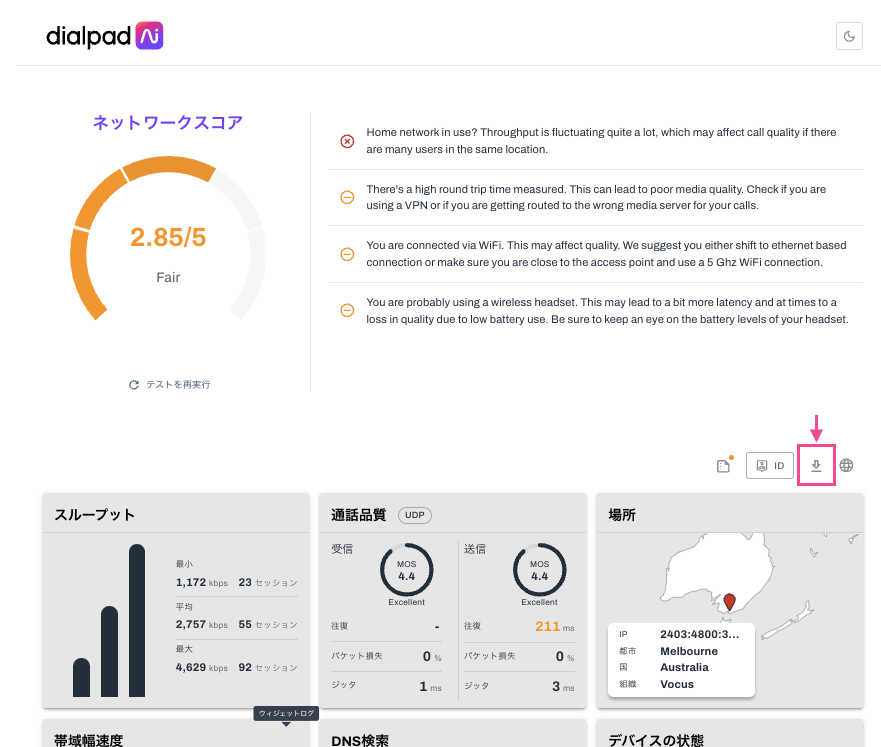
テスト結果に問題がないが、通話品質の問題が解決しない場合はどうすればよいですか?
より詳細のネットワークテストについて、カスタマーサービスまでお問い合わせください。
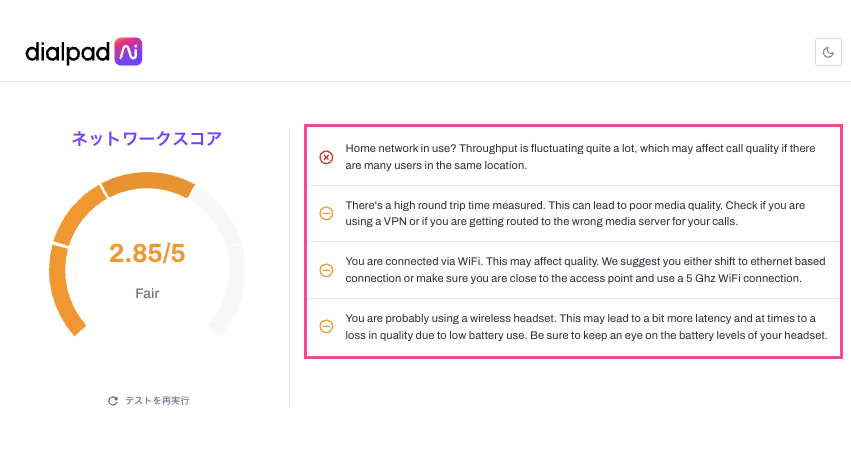
モバイルアプリでシステムテストオプションが表示されません。
システムテストは、デスクトップアプリ、ブラウザーアプリでのみご利用いただけます。
モバイルアプリには提供されておりません。